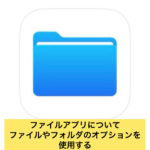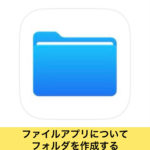アクセシビリティ機能をご紹介!『拡大鏡』について!


| 住所 | 群馬県高崎市田町53-6 |
| TEL | 027-395-4427 |
| 営業時間 | 年中無休10:00~22:00最終受付21:00 |
| 駐車場 | 店舗ななめ向かい パーキングステーション田町第1をご利用ください。修理の際に1時間分サービス致します。 |
| 修理端末 | iPhone・iPad・iPod・Android |
iPhone修理 高崎
■ アクセシビリティ 「拡大鏡」 知識記事
修理店舗:iPhone修理service高崎店
アクセシビリティ『拡大鏡』をご紹介!
今回の記事までに、iPhoneのアクセシビリティ機能のうち「AssistiveTouch」と「音声コントロール」「タッチ」「スイッチコントロール」「VoiceOver」「ズーム機能」についてご紹介してきました。
今回はアクセシビリティ機能の中の「拡大鏡」についてご紹介します。
前回の記事にあるズーム機能にも似ていますが、こちらはカメラを通して写っている対象物を、画面に映したまま、もしくは撮影して画像に手を加えて見る事が出来ます。
そもそもアクセシビリティとは、視覚、聴覚など身体に障がいのあるユーザーにも端末を使いやすくするために設けられた機能です。
iPhoneをより使いやすくカスタマイズするので、一般ユーザーが使っても便利な機能が色々とあります。
今回の記事を読んで設定を開くきっかけになればと思います。
さっそく、はじめていきます!
■「拡大鏡」をオンにする
・「拡大鏡」アプリのアイコン をタップして起動する。
ホーム画面に「拡大鏡」アプリのアイコンが表示されない場合は、Appライブラリに移動してから、「ユーティリティ」フォルダを確認します。ホーム画面で一番右までスワイプするとAppライブラリが表示されます。
すぐに見つからない場合は検索欄に「拡大鏡」と入力すれば表示されます。
もしも削除してしまっていたら、App Storeから再ダウンロード出来ます。
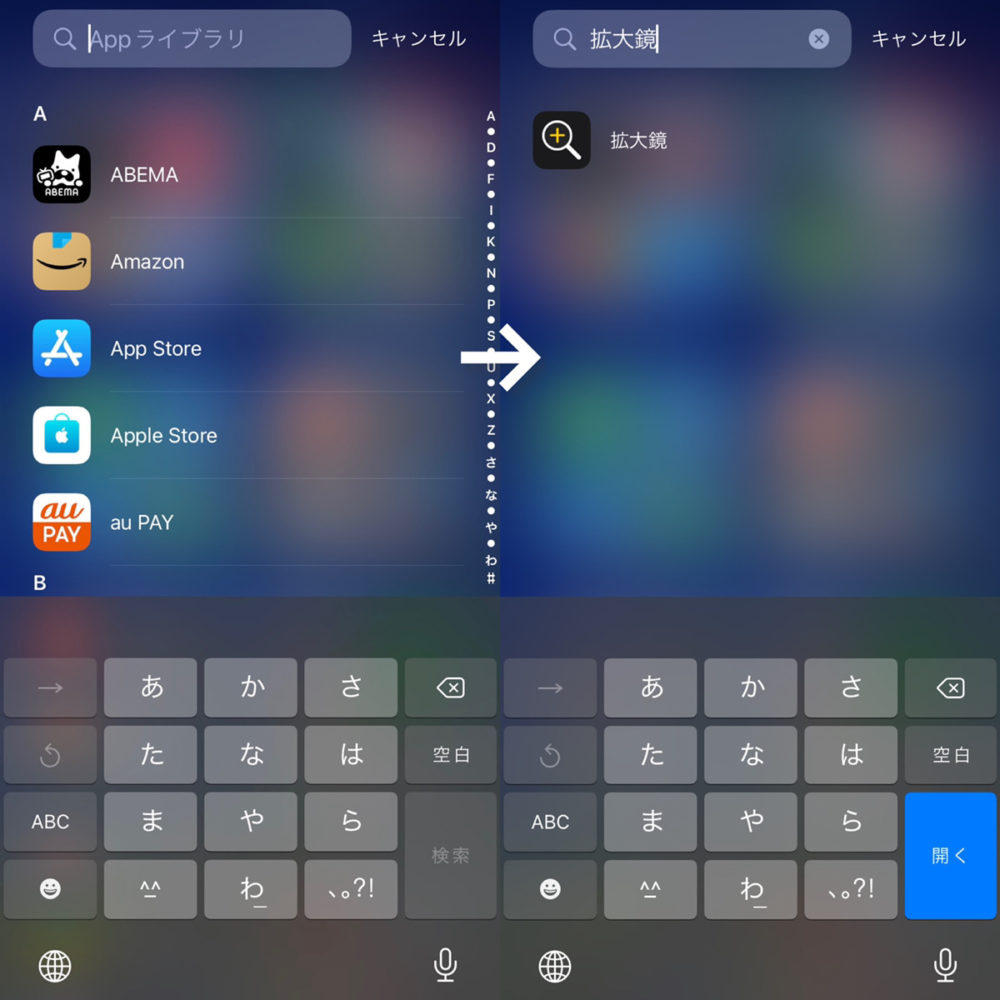
・ショートカットを使用します。あらかじめ、「設定」→「アクセシビリティ」→「ショートカット」でサイドボタンもしくはホームボタンのトリプルクリックに登録しておきましょう。
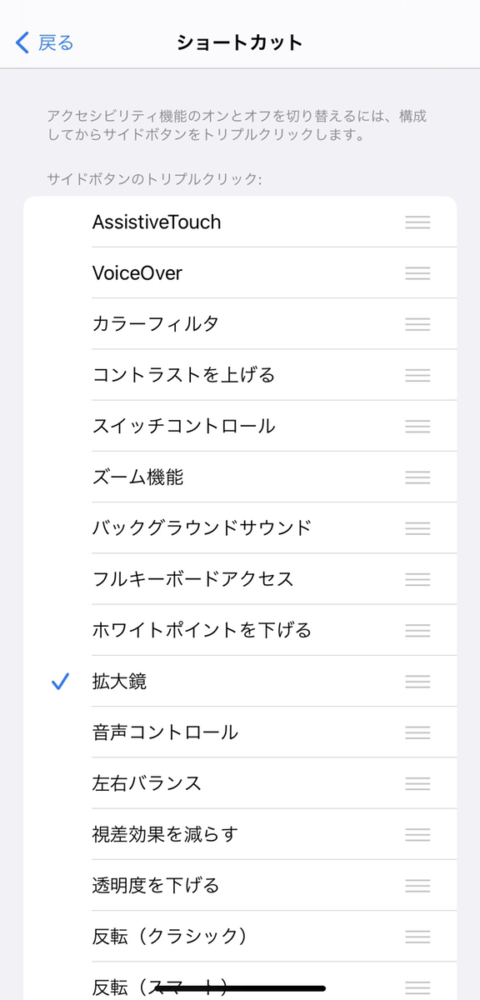
・Spotlightから起動させる。iPhoneのホーム画面で画面を下にスワイプするか、一番左までホーム画面をスワイプするとSpotlight検索が使用できます。そこの検索欄に拡大鏡と入力し表示されたものをタップすれば起動できます。
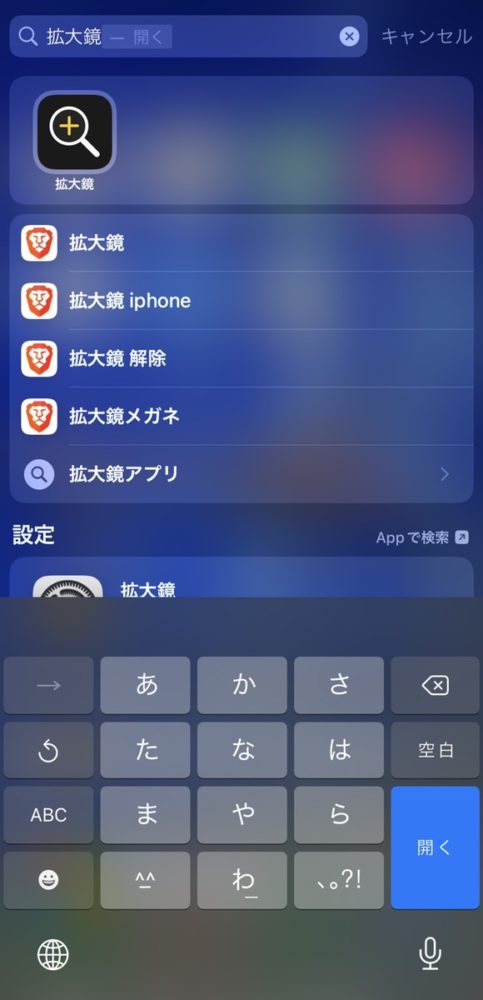
・コントロールセンターを開いて、拡大鏡ボタンをタップします。
拡大鏡ボタンが表示されない場合は、コントロールセンターにボタンを追加します。これを行うには、「設定」→「コントロールセンター」と選択してから、「拡大鏡」の横にあるプラスボタンをタップします。
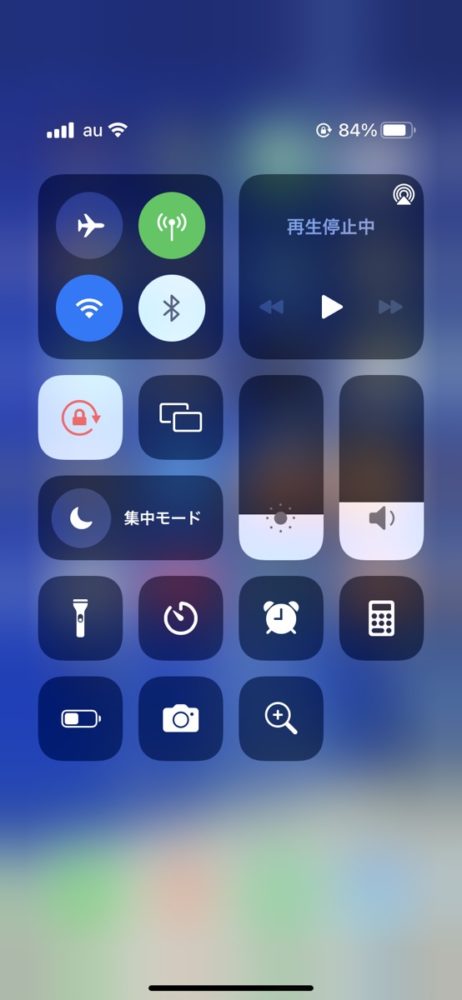
・iPhoneの背面をタップします。こちらは「アクセシビリティ」→「タッチ」→「背面タップ」から設定します。背面をダブルタップで起動かトリプタップで起動かを登録しておきましょう。
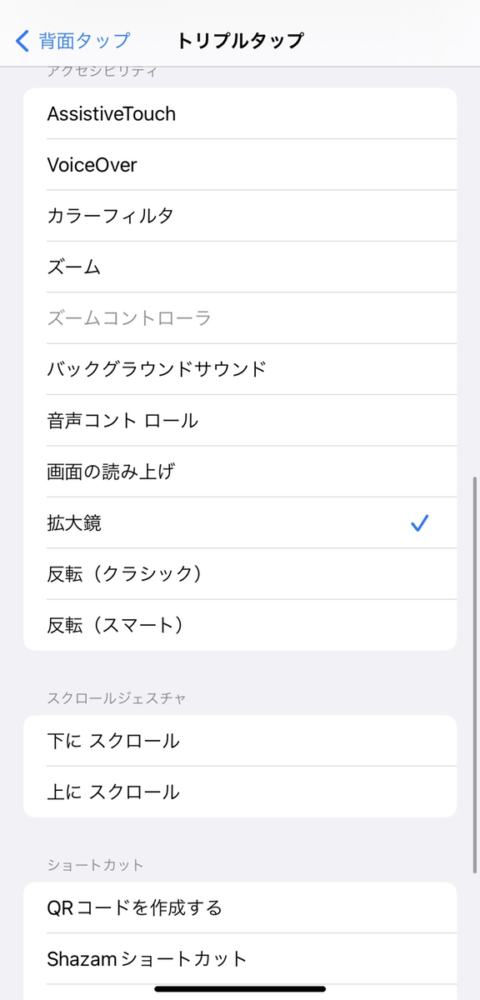
■拡大鏡を使用する
記事の最初の方でも触れましたが、拡大鏡はiPhoneを拡大鏡とする機能で、カメラを通したものを拡大したり出来ます。
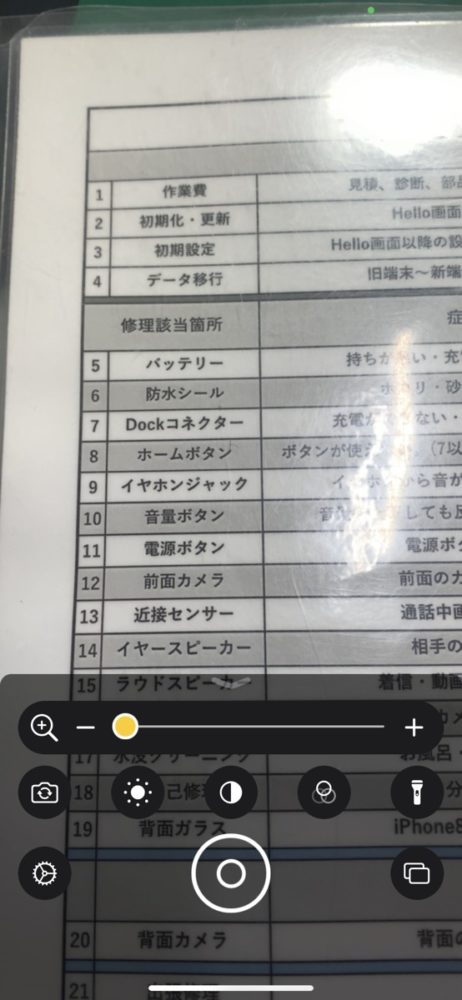
ズームを調整するには、スライダを左右にドラッグします。
上にスワイプすると、ほかのコントロールが表示されます。目的のコントロールが表示されない場合は、その他のコントロールを設定から追加することができます。
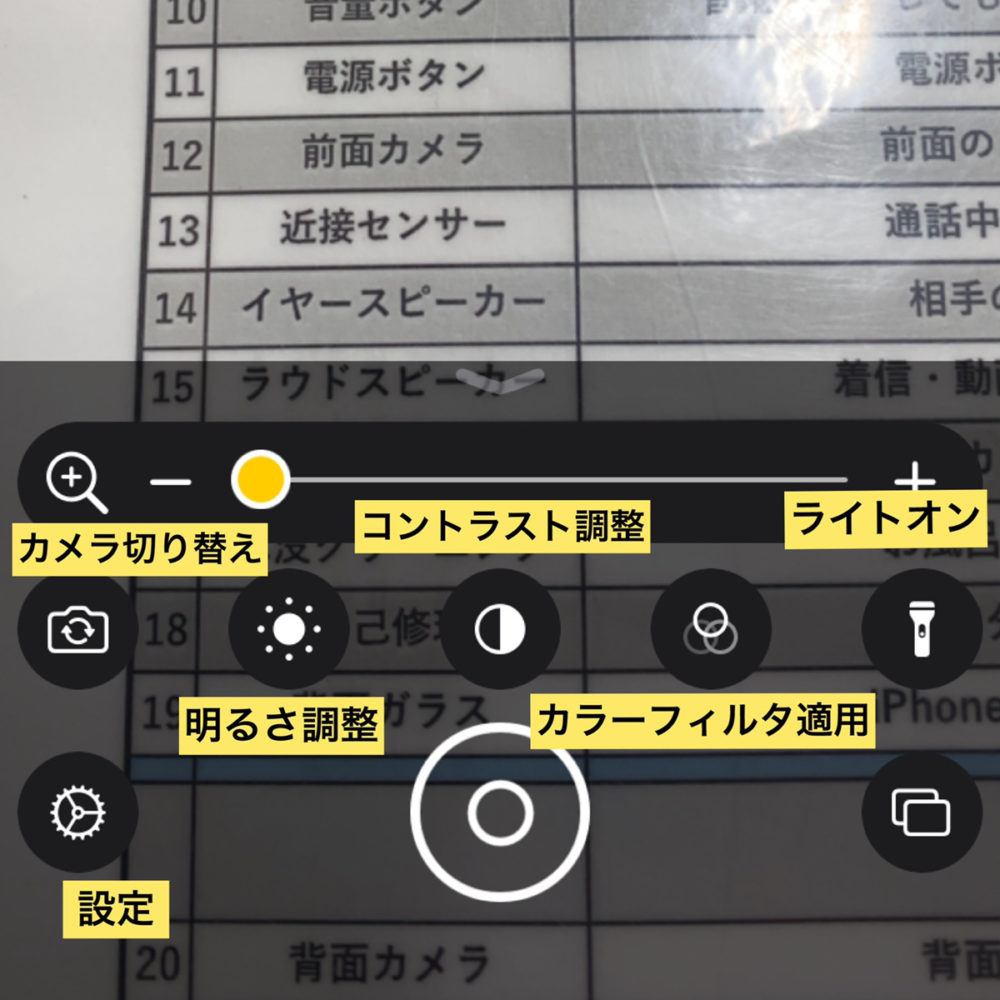
・カメラの切り替えはタップで前面カメラと背面カメラを切り替えられます。
・明るさ調整をすれば明るく、または暗くできます。
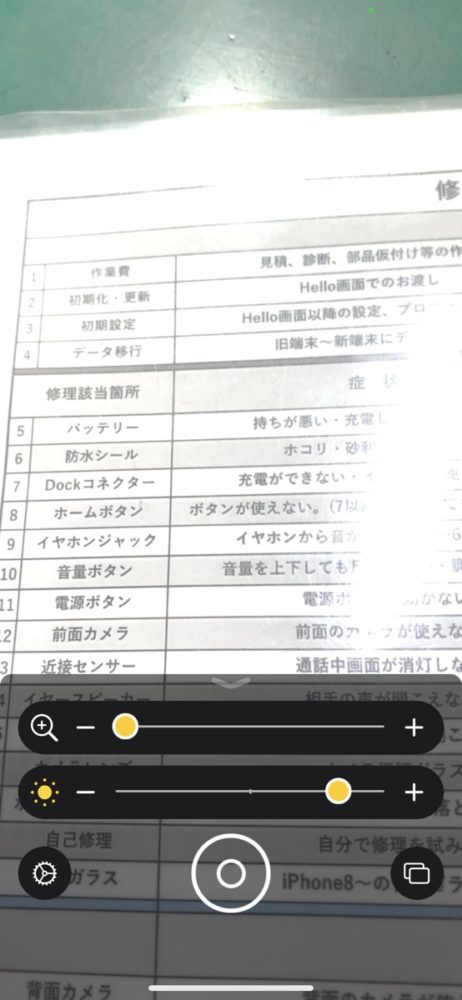
・コントラストを調整すれば、色合いがはっきりと表示されます。
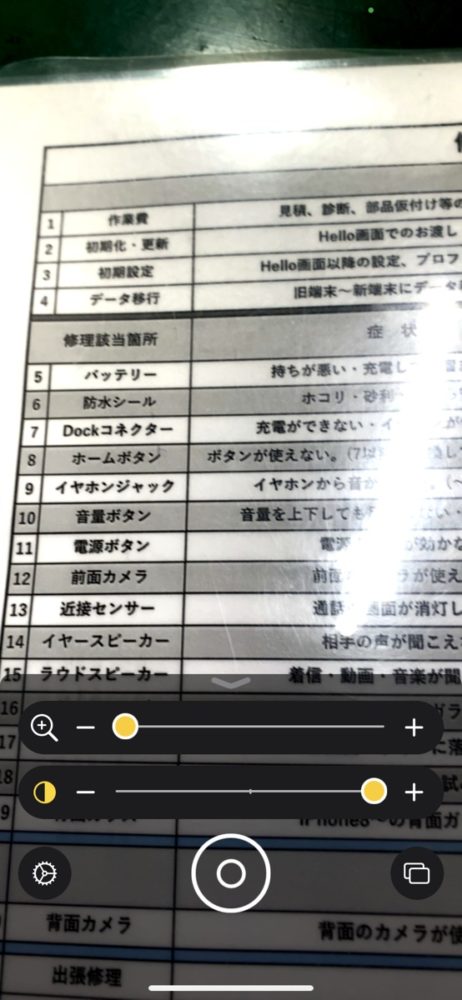
・カラーフィルタは、赤や青、黄などの色を基調として画面にフィルターをかけられます。
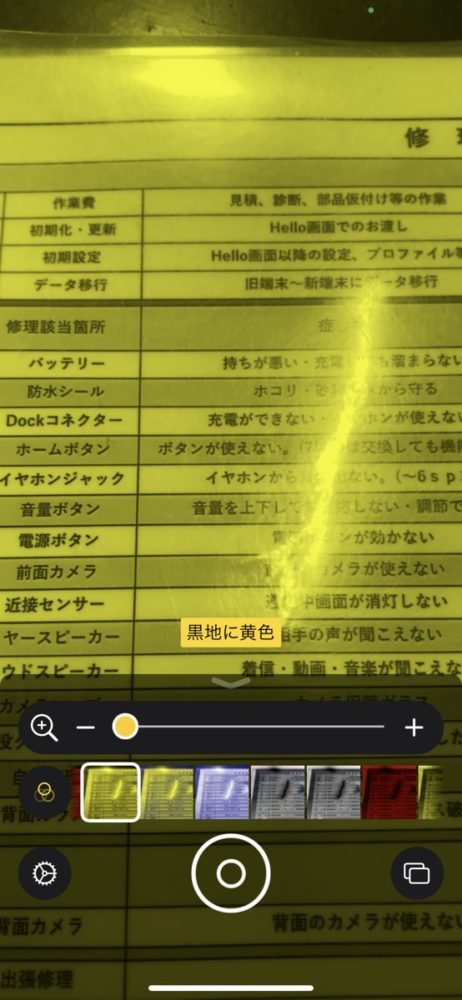
・明るさを追加するにはライトのボタンをタップしてフラッシュライトをオンにします。
・焦点をロックするには、設定から追加し焦点ロックボタンをタップします。
画面を固定する
1つ以上の画面を固定して確認できます。
フリーズフレームは「写真」に保存されません。
フリーズフレームボタンをタップします。四角が重なっているボタンです。
さらに画面を固定するには、マルチ撮影開始ボタン をタップして、カメラの位置を変更してから、追加ボタン をタップします。
フリーズフレームを確認するには、「表示」をタップしてから、確認したいフレームをタップします。
ライブレンズに戻るには、「終了」をタップします。
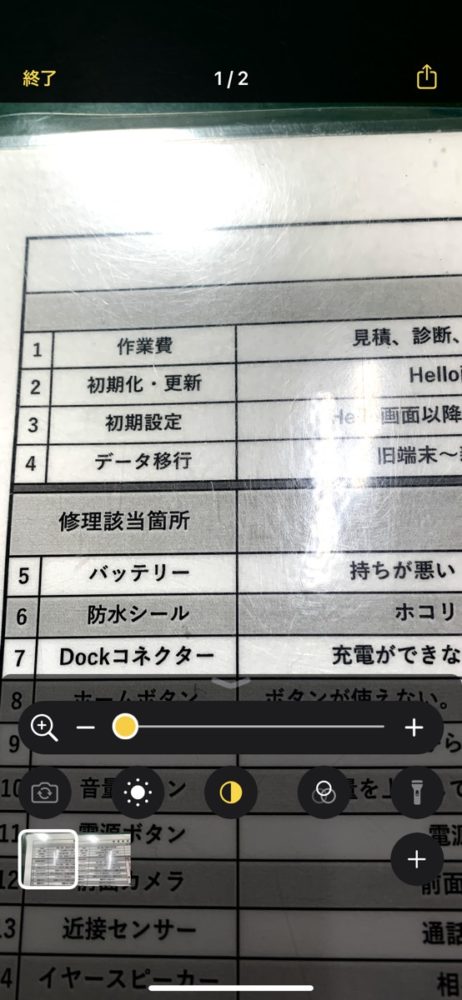
⇧画像のように、何枚かの写真に残して見比べることが出来ます。
■拡大鏡の設定変更
よく使うコントロールを追加する/整理する
歯車のマークの設定ボタンをタップしてから、変更が出来ます。
コントロールを追加する/削除する:コントロールの横にあるプラスボタンまたはマイナスボタンをタップします。
コントロールを並べ替える:並べ替えボタン(漢数字の三のようなボタン)を上または下にドラッグします。
よく使うカラーフィルタを選択する
視覚に色覚異常などの障がいがある場合に、カラーフィルタを使用して色を識別しやすくすることができます。
「フィルタ」コントロールに表示されるフィルタをカスタマイズするには、以下の操作を行います。
設定ボタンをタップしてから、「フィルタ」(「その他のコントロール」の下)をタップします。
よく使うフィルタを選択します。
チェックマークの付いたフィルタは、フィルタボタン をタップしたときに表示されます。
■まとめ
今回の記事では、アクセシビリティ機能のうちの「拡大鏡」について解説しました。
前回の記事のズームと違うのはカメラを通して見る事です。目の前の物を拡大して見るのに使えます。
カメラアプリを起動させてもよいですが、撮影した写真がカメラロールに保存されないのは利点です。
また、カメラではできない色調の変更に用いることが出来ます。
ちょっとした便利機能をぜひ覚えておいてください。
アクセシビリティについての知識として今回の記事がお役に立てれば幸いです。
最近iPhone・iPadの調子が悪いな・・・と感じたら些細な事でもアイフォン修理サービス【群馬】にご相談ください。
また、操作方法がわからない、アプリがDLできないなどのお問い合わせも増えておりますのでお気軽にご相談ください。
お困りの際は、ぜひ、iPhone修理serviceをご利用ください!

お近くの店舗へどうぞ!

群馬県高崎市田町53-6
TEL.027-395-4427
(10:00~22:00)

群馬県伊勢崎市緑町5-16
TEL.0270-27-5574
(10:00~22:00)

群馬県前橋市笂井町1114-3
TEL.027-288-0940
(10:00~22:00)

群馬県伊勢崎市宮子町3555-3
TEL.0270-27-4459
(10:00~22:00)

群馬県太田市飯田町593
TEL.0276-50-1044
(10:00~22:00)

群馬県伊勢崎市三和町1426-1
TEL.0270-27-5643
(24時間対応)

群馬県太田市飯塚町794-1
TEL.0800-800-2204
(10:00~22:00)

群馬県前橋市城東町2丁目3-19 周ビル 1
TEL.027-288-0946
(10:00~22:00)

iPhone・iPad修理 前橋「取次店」
群馬県前橋市上佐鳥町254-1
TEL.027-288-0940
(10:00~22:00)
■iPhone修理Service キャンペーン情報

公式LINE 登録でクーポンをゲットしよー(*’▽’*)

来店・修理の予約で1000円OFF
iPadももちろん即日修理可能ですでの是非お問い合わせくだだい。